Jeśli masz mały dysk twardy na komputerze Mac i iPhone'a lub iPada o dużej pojemności (lub oba!), możesz się martwić że wkrótce zabraknie Ci miejsca z powodu wszystkich rzeczy, które chcesz wykonać z urządzenia z systemem iOS do systemu OS X jeden.
Nie musisz się już martwić. Ta sztuczka sprawia, że Mac tworzy kopię zapasową iPhone'a lub iPada na dysku zewnętrznym, co zapewni, że nigdy nie zabraknie Ci miejsca na tworzenie kopii zapasowych danych.
Oto jak.
Przygotuj swój dysk twardy
Najpierw potrzebujesz zewnętrznego dysku twardego, najlepiej USB 3, ponieważ szybciej przeniosą twoje dane. Dysk USB 2 sprawdzi się dobrze, podobnie jak Thunderbolt?.
Po skonfigurowaniu preferowanego zewnętrznego dysku twardego utwórz na nim folder, aby zachować kopię zapasową iTunes. Mój sprytnie nazwałem: Kopia zapasowa iTunes.
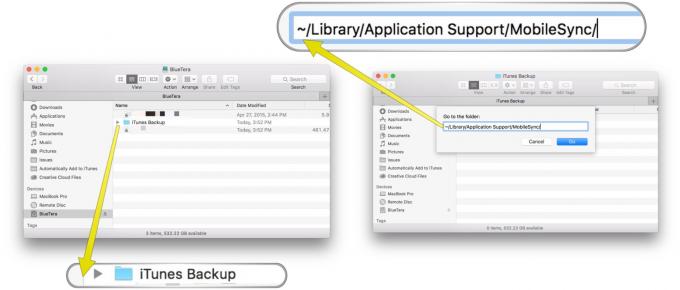
Zdjęcie: Rob LeFebvre/Cult of Mac
Zamknij iTunes, a następnie w Finderze naciśnij Command-Shift-G, aby otworzyć pole Idź do folderu. Wpisz lub wklej w następujący sposób:
~/Biblioteka/Obsługa aplikacji/MobileSync/
Zaznacz folder jednym kliknięciem, a następnie naciśnij Command-C, aby skopiować go do schowka. Następnie otwórz folder, który właśnie utworzyłeś na dysku zewnętrznym (iTunesBackup) i naciśnij Command-V, aby go tam wkleić. Poczekaj, aż całkowicie się skopiuje przed następnym krokiem.
Gdy komputer Mac w pełni skopiuje folder Kopia zapasowa, będziesz chciał zmienić nazwę oryginalnego (w folderze / MobileSync /) na coś inny, np. „Stara kopia zapasowa”. Możesz też po prostu go usunąć, ale poczekam, aby upewnić się, że reszta końcówki działa na twoim komputerze wcześniej robiąc to. Zmiana nazwy jest nieco bezpieczniejsza.
Kopia zapasowa terminala i iTunes
Uruchom aplikację Terminal (zwykle w folderze Narzędzia na komputerze Mac i wpisz następujące polecenie, używając własnych nazw folderów, a następnie naciśnij klawisz Return.
ln -s /Wolumeny/ExternalHD/iTunesBackup/Backup/ ~/Library/Application\ Support/MobileSync/Backup
Spowoduje to utworzenie łącza symbolicznego między miejscem, w którym system OS X będzie szukał folderu kopii zapasowej, a rzeczywistą lokalizacją (na zewnętrznym dysku twardym). To oszukuje komputer Mac do zapisywania wszelkich przyszłych kopii zapasowych iTunes na dysku zewnętrznym (który nazwałem powyżej ExternalHD, ale w twoim przypadku będzie to coś innego).
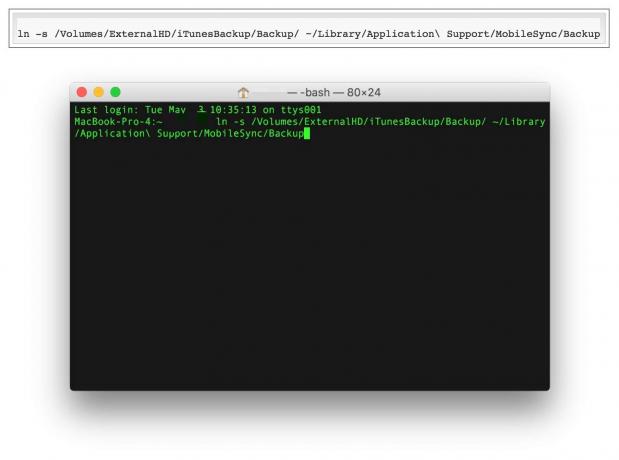
Zdjęcie: Rob LeFebvre/Cult of Mac
Zamknij Terminal i sprawdź powodzenie dowiązania symbolicznego, wracając do folderu ~/Library/Application Support/MobileSync/ w Finderze. Powinieneś zobaczyć, że nowy folder „Kopia zapasowa” to w rzeczywistości tylko pusta ikona pliku ze strzałką.
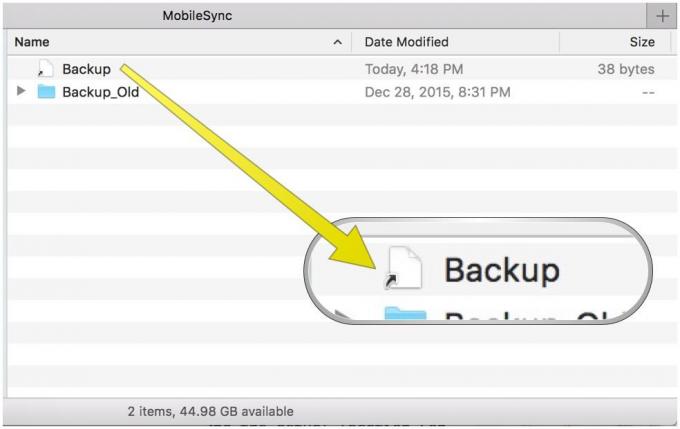
Zdjęcie: Rob LeFebvre/Cult of Mac
Teraz uruchom iTunes, podłącz iPhone'a lub iPada za pomocą kabla Lightning i wykonaj kopię zapasową jak zwykle. Twoje urządzenie iOS będzie teraz tworzyć kopie zapasowe na podłączonym zewnętrznym dysku twardym zamiast na wewnętrznym komputerze Mac dysk, który – po usunięciu folderu Backup-Old – powinien zaoszczędzić trochę miejsca na długo biegać.
Jeśli odłączysz dysk zewnętrzny i spróbujesz wykonać kopię zapasową urządzenia z systemem iOS (lub przywrócić z kopii zapasowej), nie powiedzie się, więc pamiętaj, aby śledzić ten dysk twardy.
Przez:OS X codziennie
